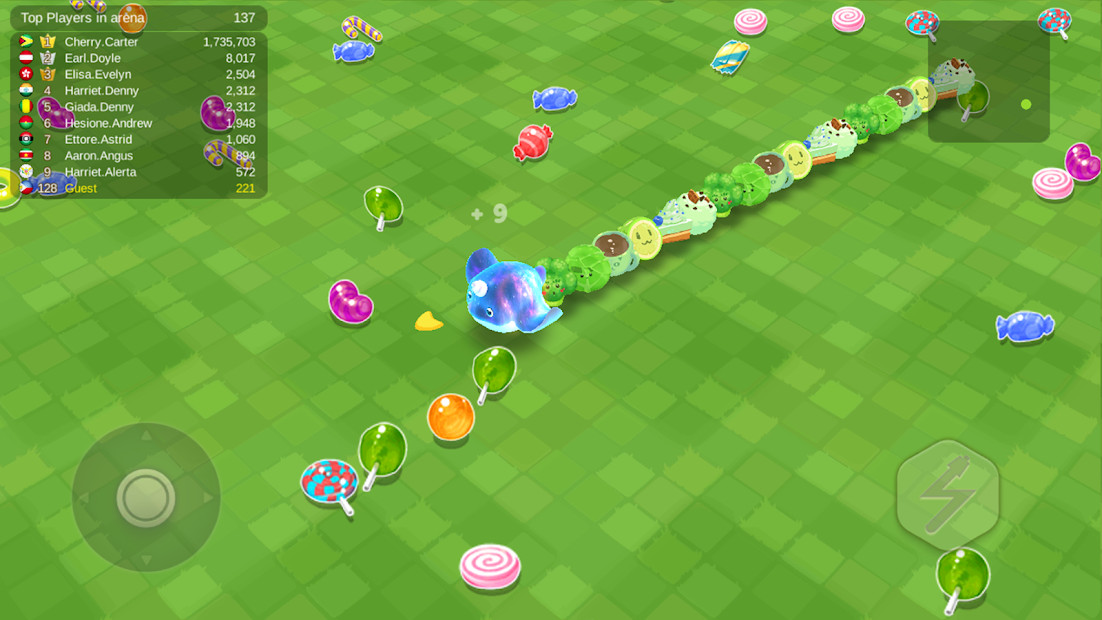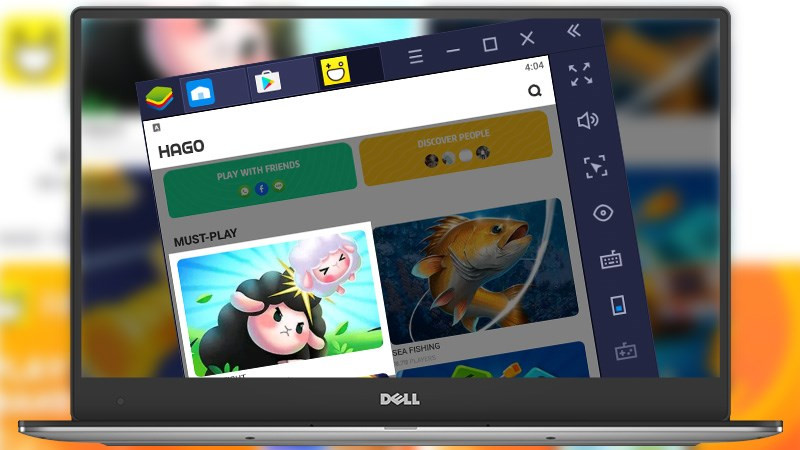Bạn đang tìm kiếm một nền tảng học trực tuyến hiệu quả và dễ sử dụng? VioEdu là một lựa chọn tuyệt vời dành cho học sinh ở mọi lứa tuổi. Bài viết này trên tintucgameonline.net sẽ cung cấp hướng dẫn chi tiết về cách sử dụng VioEdu, từ đăng ký tài khoản đến tham gia lớp học và làm bài tập, giúp bạn tận dụng tối đa nền tảng học tập trực tuyến này.
Học trực tuyến đã trở thành xu hướng tất yếu, đặc biệt trong bối cảnh công nghệ phát triển như hiện nay. VioEdu nổi lên như một giải pháp học tập trực tuyến toàn diện, hỗ trợ học sinh từ việc nắm vững kiến thức trên lớp đến ôn luyện và thi cử. Vậy làm thế nào để sử dụng VioEdu hiệu quả? Cùng tìm hiểu chi tiết qua bài viết dưới đây.
I. Đăng Ký và Đăng Nhập VioEdu
1. Trên Điện Thoại
Bạn chưa có tài khoản VioEdu? Đừng lo, việc đăng ký rất đơn giản.
- Bước 1: Tải ứng dụng VioEdu về điện thoại. Bạn có thể tìm thấy ứng dụng trên cả Android và iOS.
- Bước 2: Mở ứng dụng và chọn “Đăng ký”. Điền đầy đủ thông tin cá nhân, bao gồm họ tên, tên đăng nhập, mật khẩu, số điện thoại và email. Nếu đã có tài khoản do nhà trường cung cấp, bạn chỉ cần chọn “Đăng nhập”.
- Bước 3: Chọn nơi học tập (khối lớp, tỉnh thành, quận huyện, trường) và nhấn “Đăng ký”. Nhập mã OTP được gửi về số điện thoại để hoàn tất đăng ký.
- Bước 4: Sau khi đăng ký thành công, bạn có thể đăng nhập vào VioEdu bằng tên đăng nhập và mật khẩu vừa tạo.
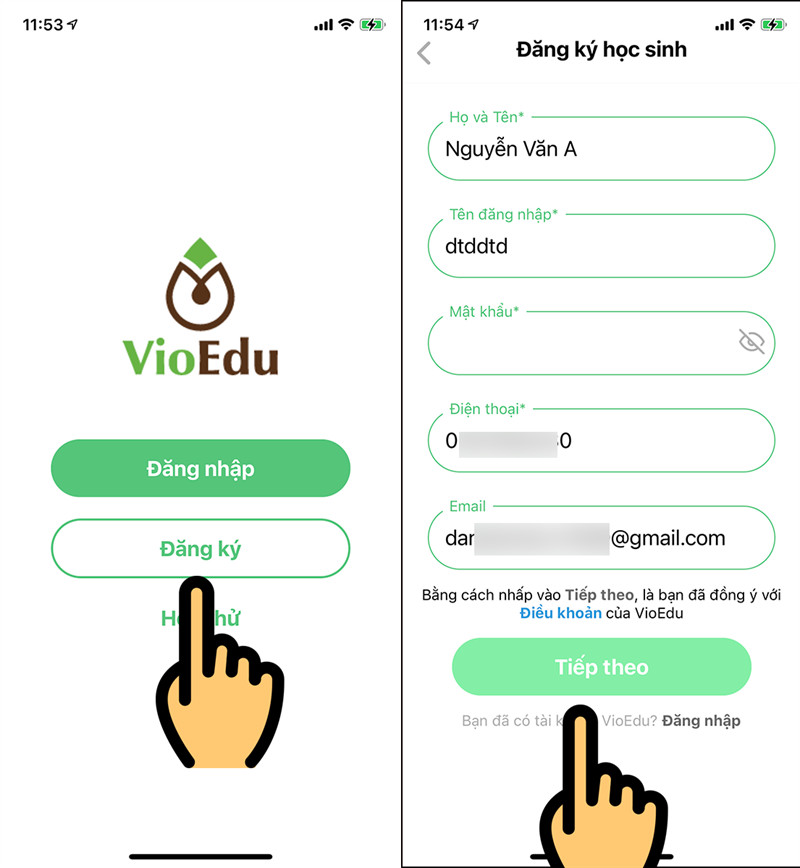 Đăng ký tài khoản VioEdu trên điện thoạiGiao diện đăng ký tài khoản VioEdu trên điện thoại
Đăng ký tài khoản VioEdu trên điện thoạiGiao diện đăng ký tài khoản VioEdu trên điện thoại
2. Trên Máy Tính
Việc đăng ký và đăng nhập VioEdu trên máy tính cũng dễ dàng không kém.
- Bước 1: Truy cập website VioEdu (vio.edu.vn) và chọn “Đăng ký”.
- Bước 2: Chọn “Học sinh” và điền đầy đủ thông tin cá nhân, tương tự như trên điện thoại. Những thông tin có dấu sao (*) là bắt buộc.
- Bước 3: Chọn tỉnh thành, trường học và khối lớp. Tick vào ô “Tôi không phải người máy” và nhấn “Đăng ký”.
- Bước 4: Nhập mã xác nhận được gửi về số điện thoại và nhấn “Xác nhận”.
- Bước 5: Bắt đầu học thử ngay!
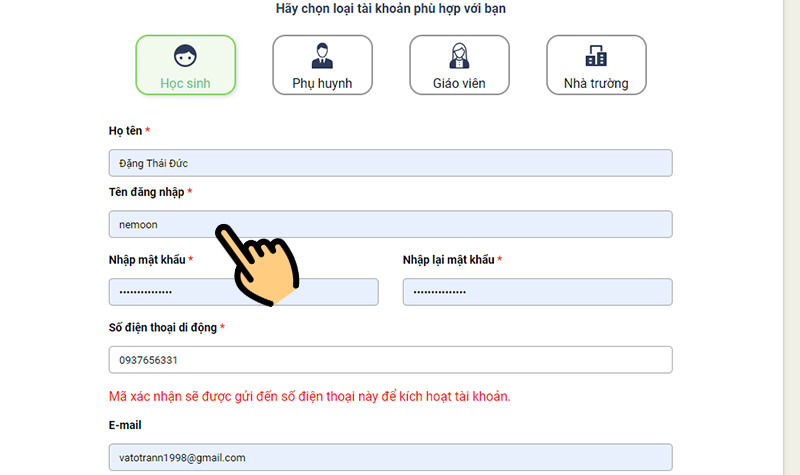 Đăng ký tài khoản VioEdu trên máy tínhGiao diện đăng ký tài khoản VioEdu trên máy tính
Đăng ký tài khoản VioEdu trên máy tínhGiao diện đăng ký tài khoản VioEdu trên máy tính
II. Tham Gia Lớp Học Trực Tuyến trên VioEdu
VioEdu sử dụng Microsoft Teams để tổ chức lớp học trực tuyến.
1. Trên Điện Thoại
- Bước 1: Đăng nhập vào ứng dụng VioEdu.
- Bước 2: Tải và cài đặt ứng dụng Microsoft Teams. Đăng nhập vào tài khoản Microsoft Teams của bạn.
- Bước 3: Trong ứng dụng VioEdu, chọn mục “Học” và nhấn “Vào lớp học” tại lớp học đang diễn ra.
- Bước 4: Chọn ứng dụng Microsoft Teams.
- Bước 5: Nhấn “Tham gia ngay” để vào phòng học.
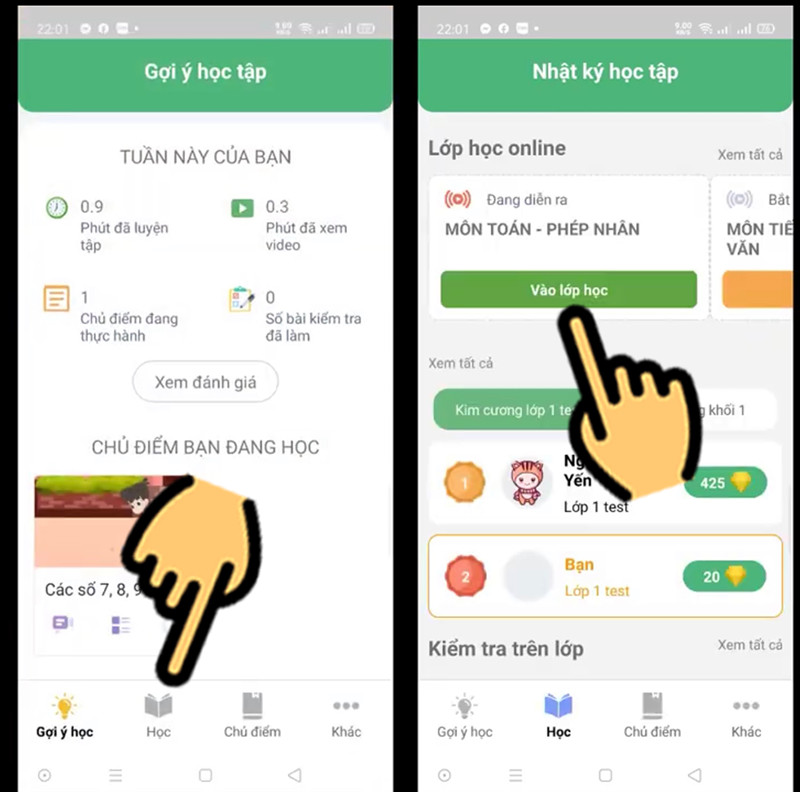 Tham gia lớp học trên điện thoạiGiao diện tham gia lớp học trên VioEdu
Tham gia lớp học trên điện thoạiGiao diện tham gia lớp học trên VioEdu
2. Trên Máy Tính
- Bước 1: Đăng nhập vào VioEdu trên website.
- Bước 2: Tải và cài đặt phần mềm Microsoft Teams trên máy tính. Đăng nhập vào tài khoản của bạn.
- Bước 3: Trong VioEdu, chọn “Nhật ký học tập”.
- Bước 4: Nhấn “Vào lớp học” tại lớp học đang diễn ra.
- Bước 5: Chọn “Mở ứng dụng Microsoft Teams của bạn” hoặc “Tiếp tục trên trình duyệt”.
- Bước 6: Nhấn “Tham gia ngay” để vào phòng học.
III. Làm Bài Tập và Ôn Luyện trên VioEdu
1. Trên Điện Thoại
- Bước 1: Mở ứng dụng VioEdu.
- Bước 2: Chọn chương và phần muốn học.
- Bước 3: Chọn bài học. Bạn có thể xem video bài giảng và làm bài tập thực hành.
- Bước 4: Chọn câu trả lời và nhấn “Trả lời”. Kết quả và lời giải chi tiết sẽ hiển thị ngay sau đó.
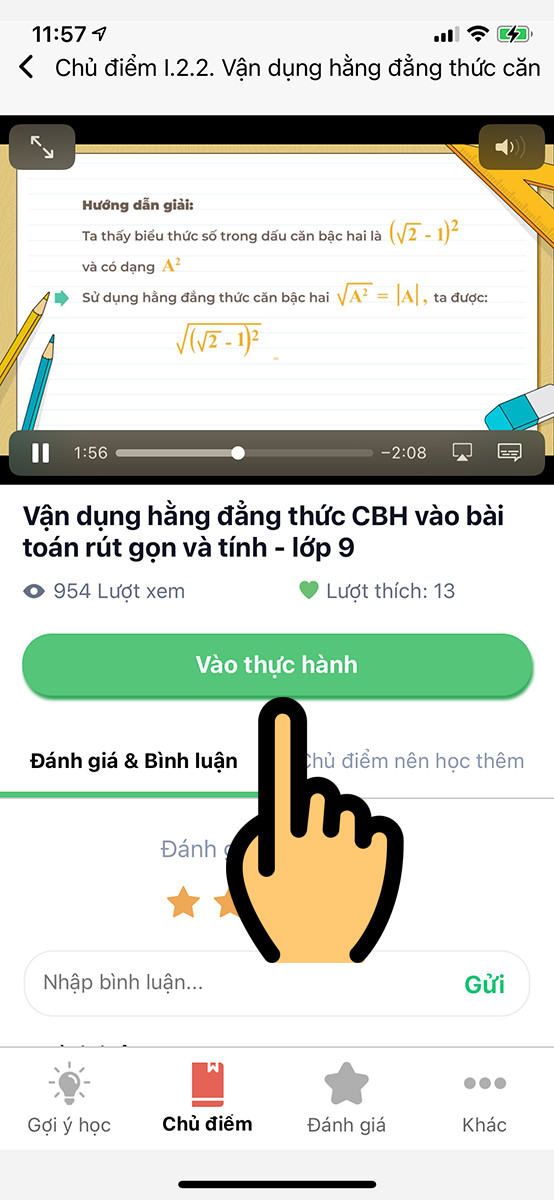 Làm bài tập trên điện thoạiGiao diện bài giảng trên VioEdu
Làm bài tập trên điện thoạiGiao diện bài giảng trên VioEdu
2. Trên Máy Tính
- Bước 1: Đăng nhập vào VioEdu trên website.
- Bước 2: Chọn “Nhật ký học tập”.
- Bước 3: Chọn môn học và bài tập muốn làm.
- Bước 4: Nhập câu trả lời và nhấn “Nộp bài”.
VioEdu là một công cụ học tập trực tuyến mạnh mẽ, giúp học sinh nâng cao kiến thức và kỹ năng. Hy vọng bài viết này đã cung cấp cho bạn những thông tin hữu ích về cách sử dụng VioEdu. Hãy bắt đầu trải nghiệm và chia sẻ cảm nhận của bạn dưới phần bình luận nhé!